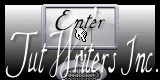|
Neue
Übersetzungen hier
*
Nachdenklich//Wir fangen die Lektion an. 1. Öffne ein neues transparentes Bild 1000 x 650 pixels 2. Materialeigenschaften- Vordergrundfarbe auf :#dfdbd1 Hintergrundfarbe auf:#13152e 3. Aktivieren Sie Ihr Farbverlaufswerkzeug und fülle die Ebene mit der Hintergrundfarbe 4. Erstellen Sie ein Vordergrund-Hintergrund Farbverlauf (Strahlenförmig) mit diesen Einstellungen
5. Ebenen- Neue Rasterebene 6. Auswahlwerkzeug (S) Benutzerdefinierte auswahl mit diesen Einstellungen
7. Aktivieren Sie Ihr Farbverlaufswerkzeug und füllen die Auswahl mit dem Farbverlauf 8. Anpassen-Bildschärfe verringern- Gaußscher Weichzeichner: Bereich:25 9. Auswahl- Auswahl aufheben 10. Effekte-Plugins -Unlimited2.0 -Mura's Seamless / Tile Rotate 2/2/180 11. Effekte- Kanteneffekte- Nachzeignen 12. Effekte- Bildeffekte- Nahtloses Kacheln mit der Standardeinstellung 13. Effekte- Plugins -Simple- Offset by 3 14. Effekte- Plugins -Simple -Center Tiles 15.Effekte- Plugins -Simple -Diamonds 16. Bild- Vertikal spiegeln 17. Bleibe auf dieser Ebene = raster 2 18. Auswahlwerkzeug (S) Benutzerdefinierte auswahl mit diesen Einstellungen
19. Auswahl- Auswahl In Ebene umwandeln 20. Ebenenpalette: Stelle den Mischmodus auf Hartes Licht 21.Auswahl-Ändern-Auswahlrahmen auswählen mit diesen Einstellung-Beide Seiten
22. Ebenen- Neue Rasterebene 23. Aktivieren Sie Ihr Farbverlaufswerkzeug und füllen die Auswahl mit dem Farbverlauf 24. Auswahl- Auswahl aufheben 25. Ebenen- Einbinden- Nach unten zusammenfassen 26. Ebenen- Duplizieren / Ebenenpalette: Stelle den Mischmodus auf Normal - So sieht es jetzt aus
27.Ebenenpalette: Aktiviere die oberste Ebene (Kopieebene von umgewandelte Auswahl )/ Effekte- Plugins - Mock- Windo
28. Effekte- Plugins - Mura's Meister /perspective tilling mit diesen Einstellungen
29.Effekte- Verzerrungseffekte- Prägestempel auf 100 30.Effekte- Bildeffekte- Verschiebung mit diesen Einstellungen
31. Effekte- Plugins -Eye Candy 5 Impact - Glass -Tab-Settings-User Settings und nehmen sie die voreingestellten Werte -preset ''renee_pensive'' 32. Ebenenplaette: Aktiviere die darunterliegenden Ebene ( Umgewandelte Auswahl) 33.Ebenen- Duplizieren 34.Effekte- Plugins -Unlimited2.0 Unppluged Shapes /Warning
35. Effekte- Plugins - Simple - Pizza Slice Mirror /Wiederhole: Effekte- Plugins - Simple - Pizza Slice Mirror 36. Auf dieser Ebene: Auswahl- Auswahl laden/speichern - Auswahl laden aus Datei und wähle Auswahl:''renee_pensive_1'' /Delete auf der Tastatur 37. Auswahl- Auswahl aufheben 38. Effekte – 3D Effekte – Schlagschatten mit diesen Einstellungen:
39. Wiederhole: Effekte – 3D Effekte – Schlagschatten mit diesen Einstellungen: -9/-10 40. Ebenenpalette: Stelle den Mischmodus auf " Aufhellen ". 41. Öffne die Tube ''effet_glass_fleche'' Bearbeiten- Kopieren- Bearbeiten- Als neue Ebene einfügen und nicht mehr verschieben 42. Ebenen- Einbinden- Nach unten zusammenfassen 43. Ebenenpalette: Stelle den Mischmodus auf " Aufhellen ". - So sieht die Ebenenpalette jetzt aus
44. Eigenschaften Vordergrund:Vordergrundfarbe auf : #fafa94 45. Ändern Sie die Einstellungen des Farbverlauf für den Vordergrund in einen rechteckigen Farbverlauf mit diesen Einstellungen
46. Aktiviere die oberste Ebene in der Ebenenpalette 47. Ebenen- Neue Rasterebene 48. Auswahl- Auswahl laden/speichern - Auswahl laden aus Datei und wähle Auswahl: ''renee_pensive_2'' 49. Aktivieren Sie Ihr Farbverlaufswerkzeug und füllen die Auswahl mit dem Farbverlauf 50. Auswahl- Auswahl aufheben 51. Effekte- Plugins -Toadies /What are you 20/20 52. Effekte- Kanteneffekte- Stark Nachzeignen 53. Effekte- Plugins - Eyecandy5/Impact -Perspective -Tab- Settings-User Settings und nehmen sie die voreingestellten Werte-Preset -''renee_pensive_shadow'' 54. Ebenen- Neue Rasterebene 55. Auswahl- Auswahl laden/speichern - Auswahl laden aus Datei und wähle Auswahl: ''renee_pensive_3'' Aktivieren Sie Ihr Farbverlaufswerkzeug und füllen die Auswahl mit der Vordergrundfarbe #fafa94 56. Auswahl- Auswahl-Ändern- Verkleinern mit 15 pixels / Aktivieren Sie Ihr Farbverlaufswerkzeug und füllen die Auswahl mit dieser Farbe : #13152e 57. Auswahl- Auswahl aufheben 58. Effekte- Plugins -Eye Candy5-Impact - Glass -Tab- Settings-User Settings und nehmen sie die voreingestellten Werte-preset renee_pensive_glass'' 59. Effekte- Plugins -Muras Seamless /Shift at zig zag
60. Öffne die Tube ''SoundOfLove-claudiosouzapinto-sassydeb'' Bearbeiten- Kopieren- Bearbeiten- Als neue Ebene einfügen und nicht mehr verschieben 61. Materialeigenschaften: Vordergrundfarbe auf : #fafa94 Hintergrundfarbe auf #13152e / Erstellen Sie ein Vordergrund-Hintergrund Farbverlauf (Linear ) mit diesen Einstellungen
62. Ebenen- Neue Rasterebene 63. Auswahl- Auswahl laden/speichern - Auswahl laden aus Datei und wähle Auswahl: ''renee_pensive_4'' 64. Aktivieren Sie Ihr Farbverlaufswerkzeug und füllen die Auswahl mit dem Farbverlauf 65. Auswahl- Auswahl aufheben 66. Effekte- Plugins -Unlimited2.0 -Toadies - Cyborg
67. Effekte- Plugins - Eye Candy 5- Impact - Extrude-Tab- Settings-User Settings und nehmen sie die voreingestellten Werte- preset ''renee_pensive_extrude'' 68.Effekte- Plugins - Muras Seamless -Shift a Random
69. Ebenenpalette: Stelle den Mischmodus auf " Überzug ". Reduziere die Deckfähigkeit auf: 79% 70. Effekte- Benutzerdefinierter Filter- Deep Emboss
71. Öffne die Tube ''image_pensive_boules'' Bearbeiten- Kopieren- Bearbeiten- Als neue Ebene einfügen und nicht mehr verschieben 72. Ebenen- Einbinden- Sichtbare zusammenfassen 73. Bild-Rand hinzufügen mit: 2 pixels schwarz 74. Bild-Rand hinzufügen-Asymmetrisch mit diesen Einstellungen
75. Aktivieren Sie Ihren Zauberstab:klicken Sie in den asymmetrische Rand 76. Auswahl- Auswahl in Ebene umwandeln 77. Effekte- Textureffekte- Strohbild mit diesen Einstellungen-Hintergrundfarbe
78. Auswahl- Auswahl aufheben 79. Öffne die Tube ''Alies12V93-woman-11022013'' / Bild- Größe ändern mit 80% Bearbeiten- Kopieren- Bearbeiten Als neue Ebene einfügen und verschiebe die Tube an die richtige Stelle 80. Öffne die Tube Tekst/ Bearbeiten- Kopieren- Bearbeiten Als neue Ebene einfügen und verschiebe die Tube an die richtige Stelle (Oder schreiben Sie Ihre eigenen Tekst.) 81. Bild-Rand hinzufügen mit: 2 pixels schwarz 82. Bild- Größe ändern mit 985 pixels Breite Ich hoffe es hat dir genau soviel Spaß gemacht wie mir es zu schreiben.
Jede Ähnlichkeit wie mit anderen Lektionen ist rein zufällig . * * Vergessen sie bitte unsere Übersetzer , Tubers und Skripteverfasser nicht und bedanken sie sich für ihre mühevolle Arbeit . Danke schön Renée . *
Ich gehöre zu Tutorial Writers Inc. Meine Tutorials sind Registriert
|

 Übersetzungen
Übersetzungen